 始める前に
始める前に
このチュートリアルでは、JDBCおよびSpringを使用してAutonomous Transaction Processingデータベースに接続する方法を示します。
背景
Autonomous Transaction Processingデータベースにより利便性と操作性を実現します。自律型のバックアップとパッチ適用、ダウンタイム・ゼロのスケーリングおよび簡単なプロビジョニングを可能にします。
次のOBEで、JDBCおよびUCPを使用するSpringBootを使用してAutonomous Transaction Processingデータベースに接続する方法を段階的に示します。
SpringBootを使用して、設定および実行が簡単なスタンドアロンのSpringベース・アプリケーションを作成できます。
詳細は、SpringBootのWebサイト(SpringBoot)にアクセスしてください。
このアプリケーションは、データベースのEMP表にアクセスし、その表の従業員名を表示します。
前提条件
- Eclipse、Netbeans、IntelliJ、JDeveloperなどの統合開発環境。
- Githubのアプリケーション・コードへのアクセス。
- Oracle Cloudのアカウント(またはAutonomous Transaction Processingデータベース・アカウントへのアクセス)。
- クラウドの資格証明(またはAutonomous Transaction Processingデータベースに接続するためのクライアント資格証明)を使用した、ウォレット・ファイルのダウンロード。
- データベースの(データが入力されている)EMP表。必要に応じて、Githubのスクリプトを使用してこの表を作成し、データを設定します。
- spring-boot-1.4.2.jarファイルおよびcommons-logging-1.2.jarファイル:
- JDBC JARファイル(リリース18.3):
- Spring JARファイル(リリース4.3.4):
注意: ここ(SpringBoot)からJARファイルをダウンロードしてください。
-
ojdbc8.jar
ons.jar
oraclepki.jar
osdt_cert.jar
osdt_core.jar
ucp.jar
注意: ここ(JDBC JARファイル)からJARファイルをダウンロードしてください。
-
spring-aop-4.3.4.RELEASE.jar
spring-beans-4.3.4.RELEASE.jar
spring-boot-1.4.2.RELEASE.jar
spring-context-4.3.4.RELEASE.jar
spring-core-4.3.4.RELEASE.jar
spring-expression-4.3.4.RELEASE.jar
spring-jdbc-4.3.4.RELEASE.jar
spring-tx-4.3.4.RELEASE.jar
注意: ここ(Spring JARファイル)からJARファイルのリストをダウンロードしてください。
Githubからアプリケーション・コードをダウンロードします。
 アプリケーションおよびIDEのダウンロードとインストール
アプリケーションおよびIDEのダウンロードとインストール
- IDEが実行されていることを確認します。この例ではEclipseを使用しています。
- Githubからダウンロードしたアプリケーション・コードをインストールします。
注意: NetBeans、IntelliJまたはJDeveloperを使用することもできます。
 IDEでのJavaコードの表示
IDEでのJavaコードの表示
- Githubからアプリケーション・コードをダウンロードします。
- Eclipseで新規プロジェクトを開きます。「File」に移動します。「New」をクリックし、「Project」を選択します。
 適切なディレクトリへのJARファイルの配置
適切なディレクトリへのJARファイルの配置
- JDBC、Springおよびcommons-logging JARファイルがクラスパス/ビルドパスにあることを確認します。
この例では、JARファイルはD:\ATP_OBE\SpringBoot_JDBC_UCP_JARS\Spring_Boots_Jars\に格納されています。
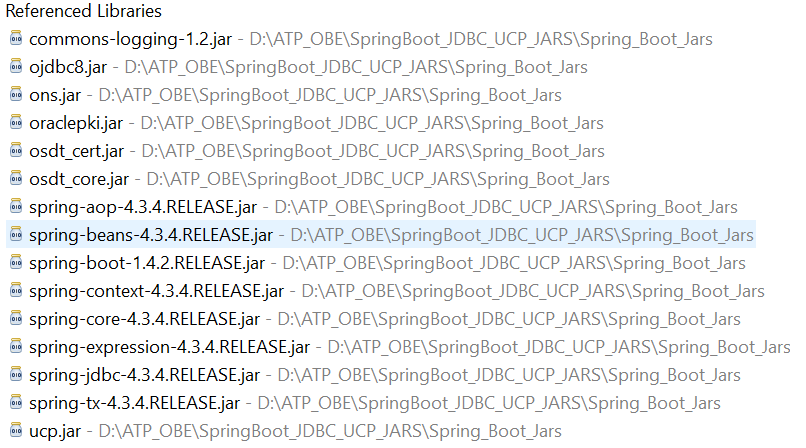
 URLおよび資格証明の更新
URLおよび資格証明の更新
HelloAppConfig.xmlファイルを開きます。- DB_URLの値を、ウォレットをダウンロードしたローカル・システムの保存先に設定します。
- DB_USERを
jdbcuserに設定します。 - DBパスワードを入力します。
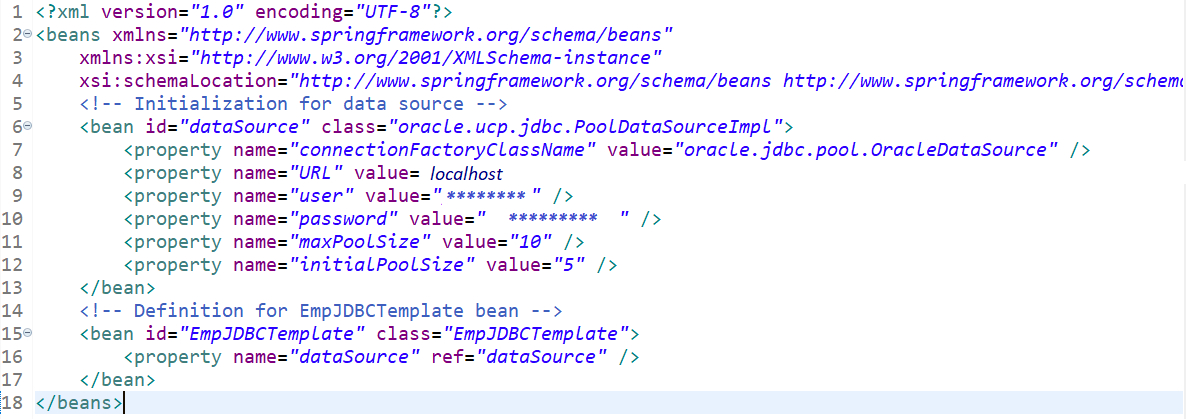
DB_URL="jdbc:oracle:thin:@jdbctest_medium?TNS_ADMIN=D:/ATP_OBE/wallet_JDBCTEST"
注意: ウォレットには、データベース・インスタンスに関連するすべての情報が格納されています。
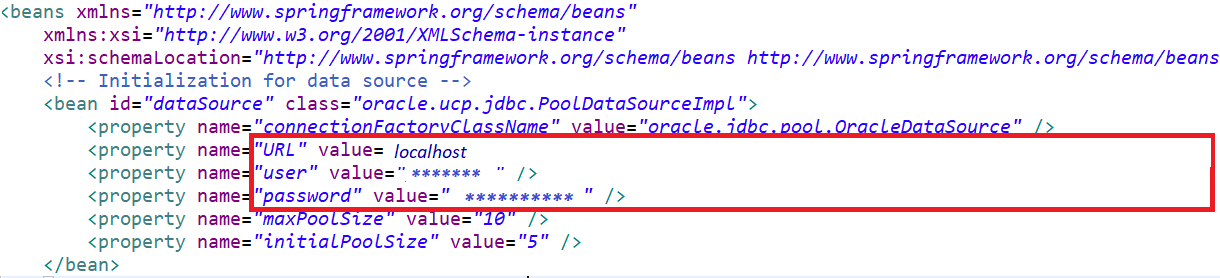
 コードのテスト
コードのテスト
- 資格証明を入力した後、「Menu」に移動します。
HelloApplication.javaに移動します。- ファイルを右クリックします。「Run As」を選択します。次に、「1 Java Application」を選択します。
コードがコンパイルされ、「Console」の下に出力を表示できるようになります。
アプリケーションがAutonomous Transaction Processingデータベースに接続されると、表のデータを表示できるようになります。
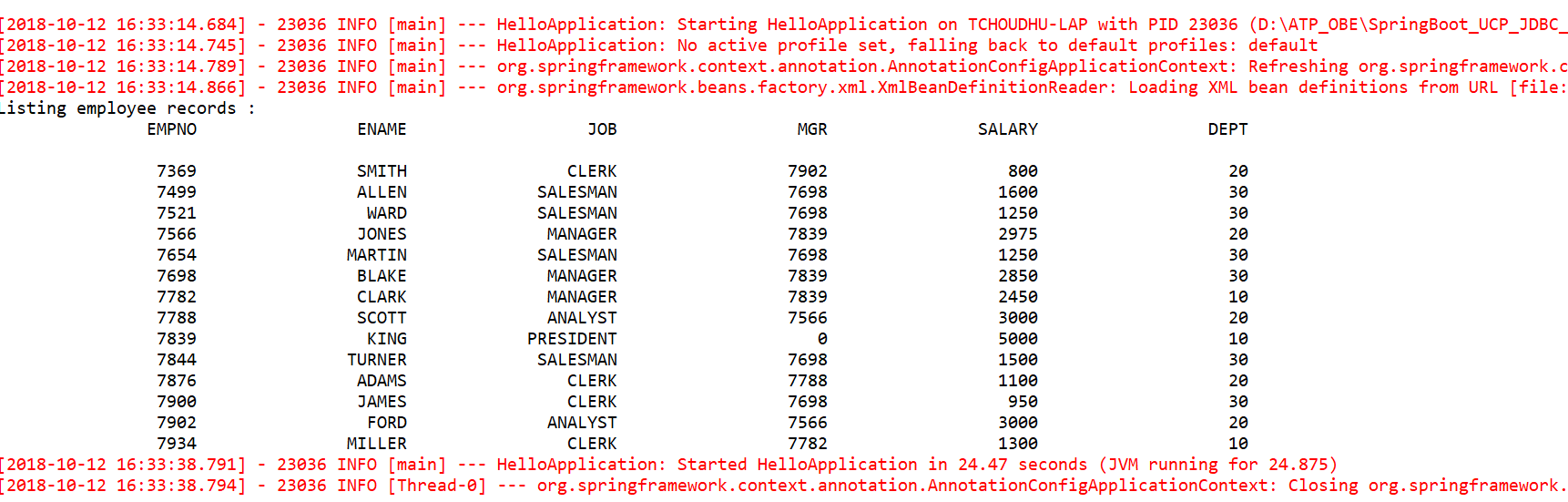
 Autonomous Transaction Processingデータベース、SpringBootおよびJDBC
Autonomous Transaction Processingデータベース、SpringBootおよびJDBC